Löschen von suchergebnissen – Grass Valley EDIUS Neo 2 Benutzerhandbuch
Seite 222
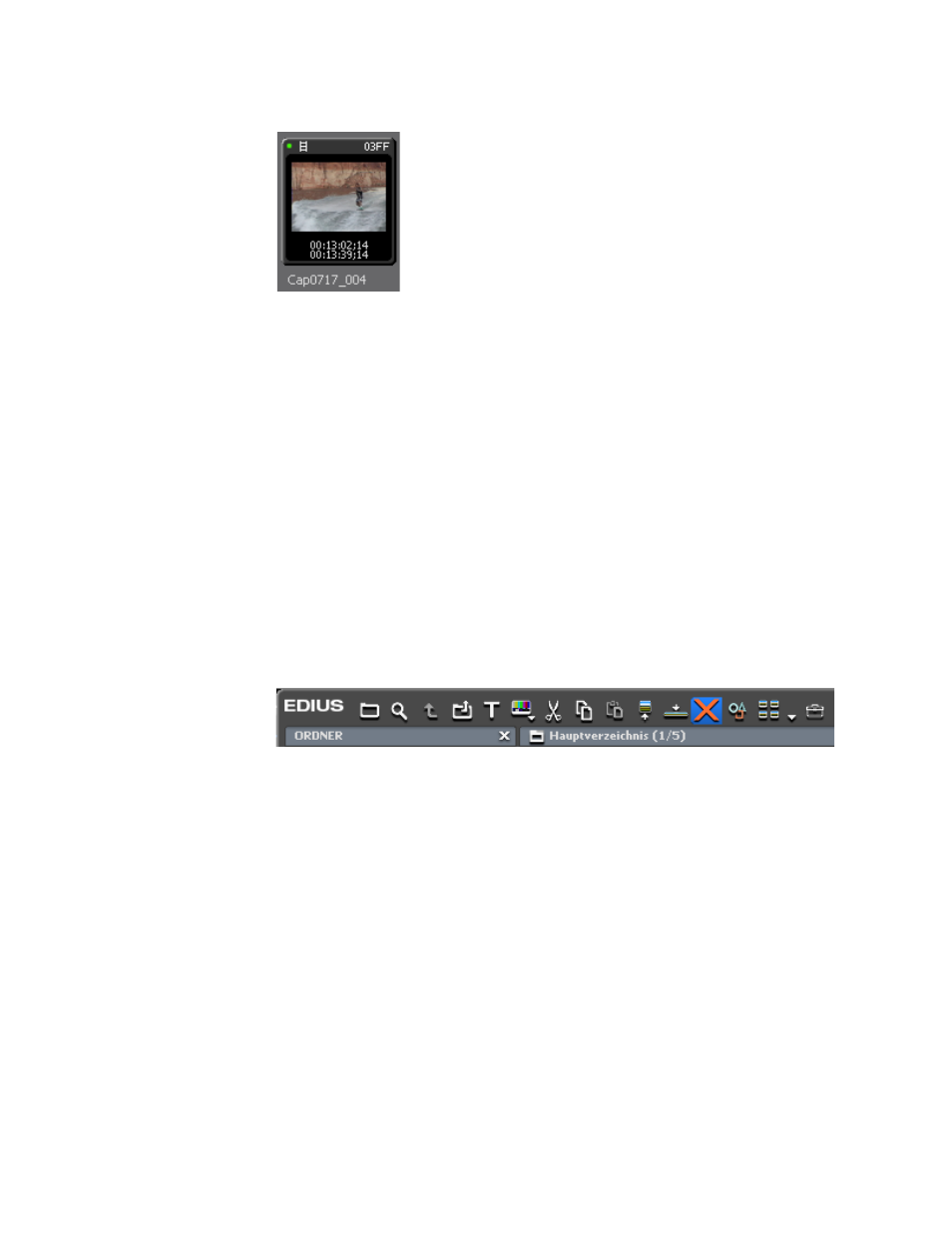
222
EDIUS Neo — Referenzhandbuch
Abschnitt 4 — Clip-Vorgänge und -Verwaltung
Abbildung 232. In der Timeline verwendete Clips
Um nicht verwendete Clips aus der Asset-Bin zu entfernen, klicken
Sie mit der rechten Maustaste auf den Clip im Ordner „Suchergebnisse“
und wählen Sie „Löschen“. Beim Entfernen von Clips werden die Clips
in der Asset-Bin, nicht aber die Quelldateien gelöscht.
Hinweis: Wenn ein Clip aus dem Ordner „Suchergebnisse“ entfernt wird, wird auch
der verknüpfte Clip im Hauptverzeichnis entfernt. Diese Clips können nicht
wiederhergestellt werden.
Löschen von Suchergebnissen
So entfernen Sie den Ordner „Suchergebnisse“:
1.
Wählen Sie den Ordner „Suchergebnisse“ aus und klicken Sie auf
die Schaltfläche „Löschen“ (in
Abbildung 217
blau hervorgehoben).
Abbildung 233. Löschen-Schaltfläche in der Asset-Bin
Ein Dialogfeld zur Bestätigung des Löschvorgangs wird angezeigt.
2.
Klicken Sie auf
OK
, um den Ordner „Suchergebnisse“ und seinen
gesamten Inhalt zu löschen.
Alternative Methoden:
•
Klicken Sie mit der rechten Maustaste auf den Ordner
„Suchergebnisse“, wählen Sie die Menüoption „Löschen“ und klicken
Sie im Bestätigungsdialogfeld auf
OK
.
•
Wählen Sie den Ordner „Suchergebnisse“, drücken Sie die [
Entf
]-Taste
und klicken Sie im Bestätigungsdialogfeld auf
OK
.
Hinweis: Nach dem Löschen kann der Ordner „Suchergebnisse“ nicht ohne einen
erneuten Suchlauf wiederhergestellt werden.